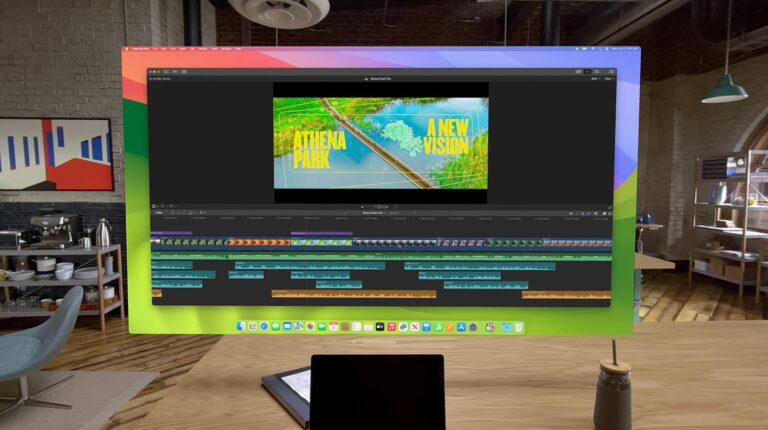Как использовать Check In на iPhone в iOS 17
В этом уроке мы покажем вам, как использовать функцию «Регистрация» iOS 17 в сообщениях iPhone, чтобы автоматически сообщать вашим друзьям и родственникам, что вы благополучно прибыли на свое место.
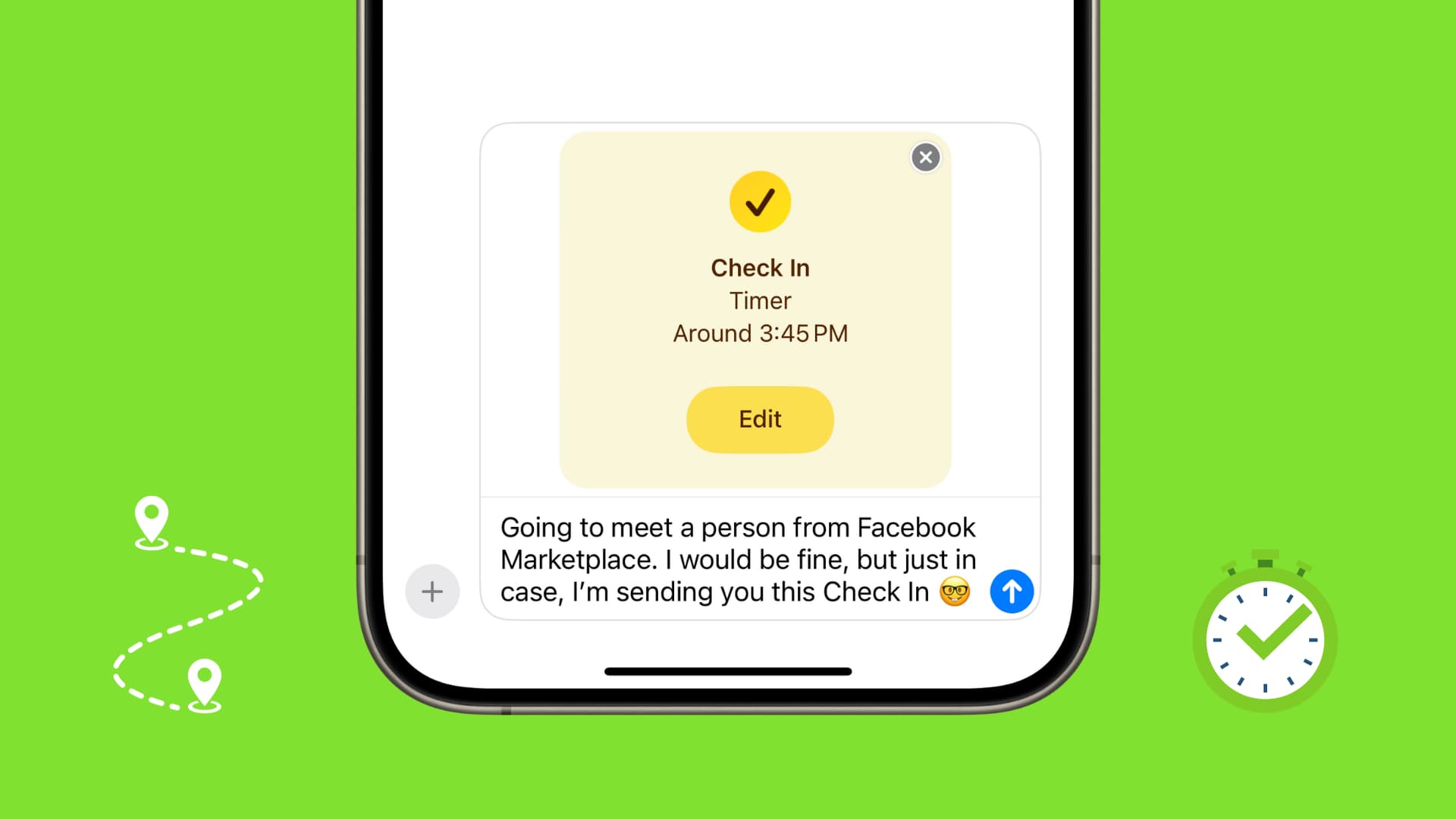
Представьте себе эти две ситуации:
1) Регистрация на основе местоположения. Вы едете к дому родственника, который находится в часе езды, а погода недружелюбная. Теперь вы можете отправить отцу сообщение о прибытии, и он будет уведомлен, как только вы доберетесь до места назначения. Теперь, если вы не приедете в назначенное время и не обратите внимание на оповещение о регистрации на своем iPhone, ваш отец будет автоматически уведомлен, и он получит ваше текущее местоположение, маршрут, который вы выбрали, и некоторые другие подробности о аккумулятор вашего iPhone, сеть и многое другое.
2) Регистрация по таймеру. Предположим, вы идете поблизости, чтобы познакомиться с кем-то новым. Это может быть человек, с которым вы познакомились в Интернете, или неизвестный человек, у которого вы покупаете подержанный товар. Вы можете отправить своему другу регистрацию на основе таймера на определенное время, и если вы не ответите на предупреждение на своем iPhone в течение этого периода времени, фактически подтвердив, что с вами все в порядке, ваш телефон автоматически предупредит вашего друга и отправьте им свое местоположение, маршрут и другие данные.
Когда уведомления о регистрации отправляются получателю?
Член вашей семьи, друг или получатель регистрации будет получать оповещения о сообщениях, когда:
- Вы отправляете чек-ин. Это сообщит им приблизительное время прибытия в пункт регистрации или продолжительность таймера.
- Вы завершаете регистрацию.
- Вы не отвечаете на таймер регистрации на вашем iPhone.
- Вы не отвечаете на запрос экстренного вызова SOS.
- Ваш iPhone некоторое время отключен от сети.
Совместимые устройства
Чтобы использовать функцию «Проверить», на iPhone как отправителя, так и получателя должна быть установлена iOS 17 или более поздней версии.
Отправка и получение чеков недоступна на Mac и iPad.
Как использовать Check In на iPhone в iOS 17
1) Откройте приложение «Сообщения» и перейдите к переписке человека.
2) Нажмите кнопку «плюс», а затем проведите пальцем вверх или нажмите «Еще». После этого нажмите «Зарегистрироваться».
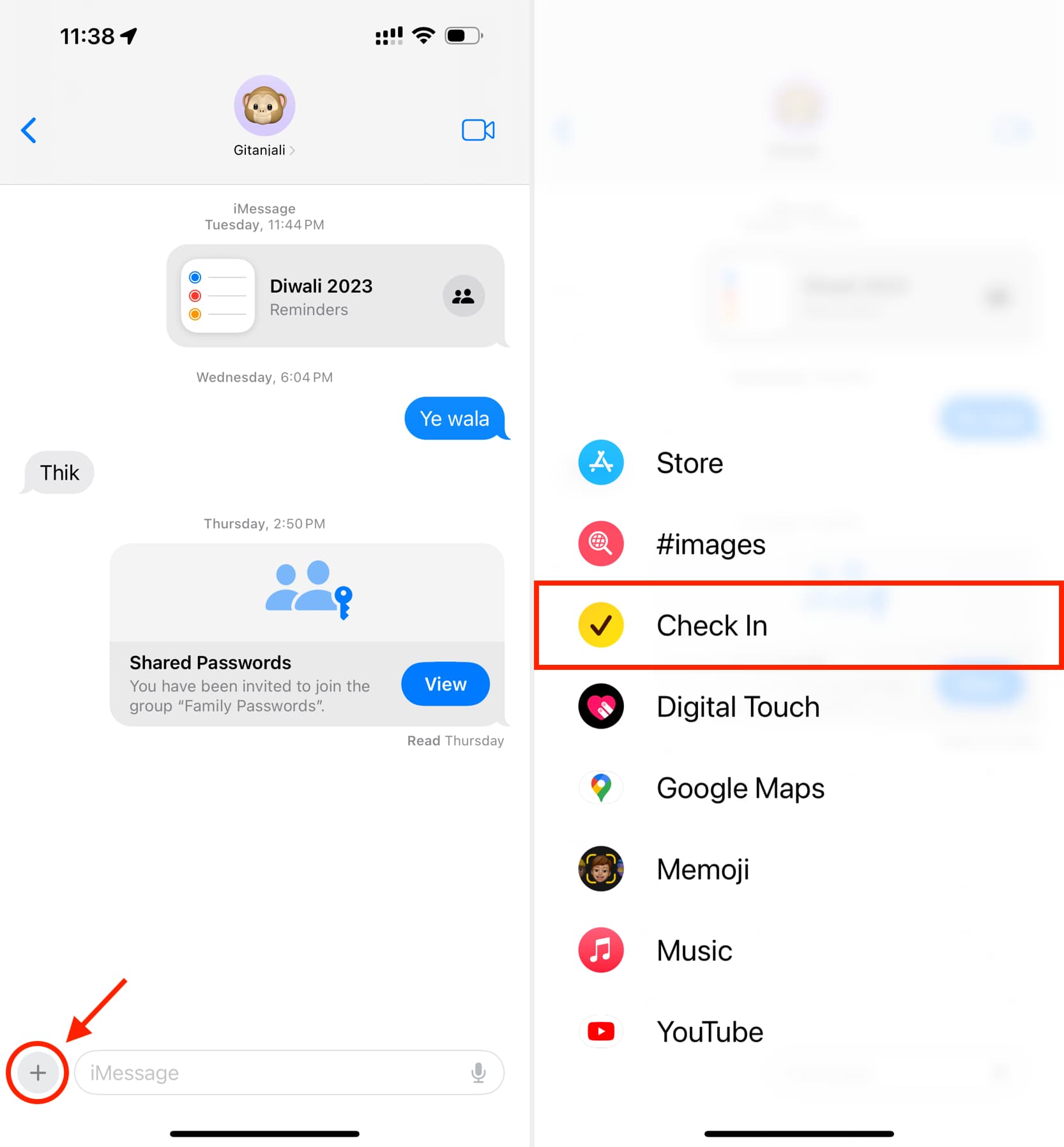
3) Пройдите начальные информационные экраны, нажав «Продолжить».
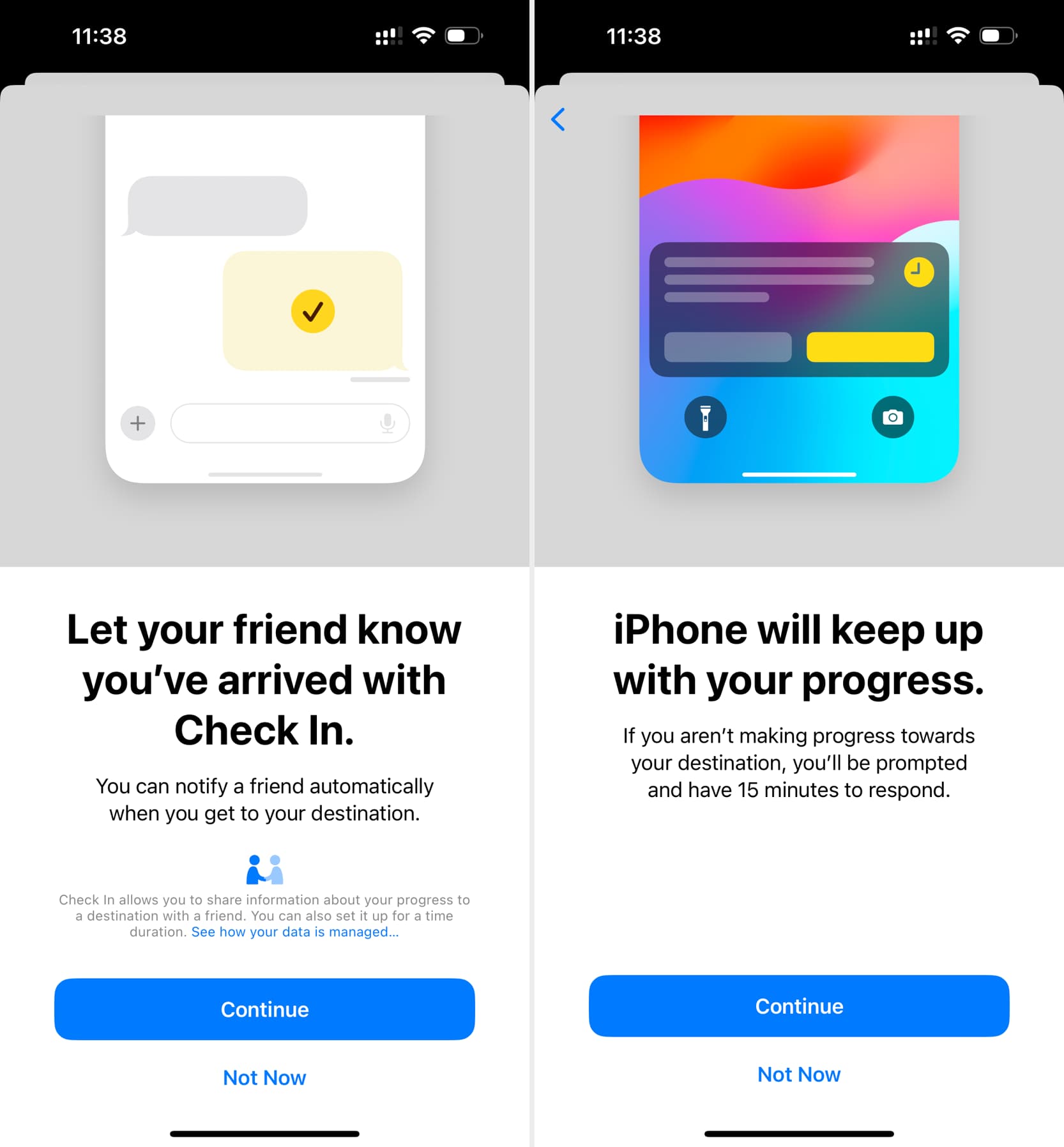
4) Далее выберите, чем вы хотите поделиться с этим человеком. Нажмите «Показать пример», чтобы увидеть представление того, что включено. Вы можете выбрать из:
- Ограниченные данные: включают ваше текущее или последнее местоположение, сведения о сигнале сети вашего iPhone, а также заряд аккумулятора iPhone и Apple Watch.
- Полные данные. Включает все сведения, включенные в ограниченные данные, а также маршрут, по которому вы проехали, место, где вы разблокировали свой iPhone, и место, где вы удалили свои Apple Watch.
Приняв решение, нажмите «Продолжить».
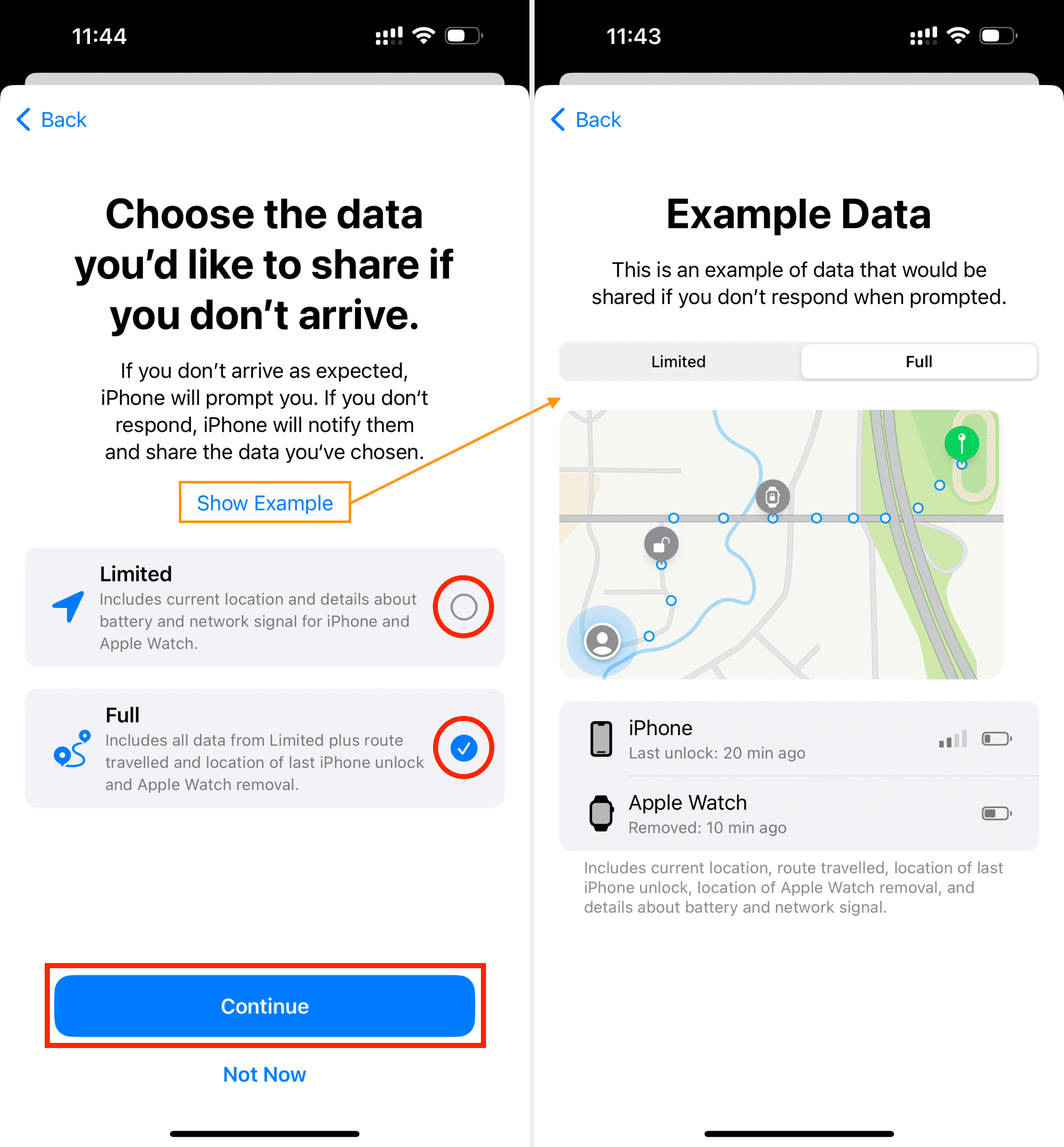
Примечание. Вы также можете выбрать «Ограниченный» или «Полный» позже в приложении «Настройки» > «Сообщения» > «Данные».
5) Теперь просмотрите экран сведений и нажмите «Отправить проверку».
6) Карточка регистрации будет добавлена в ваше окно сообщений. Нажмите «Изменить».
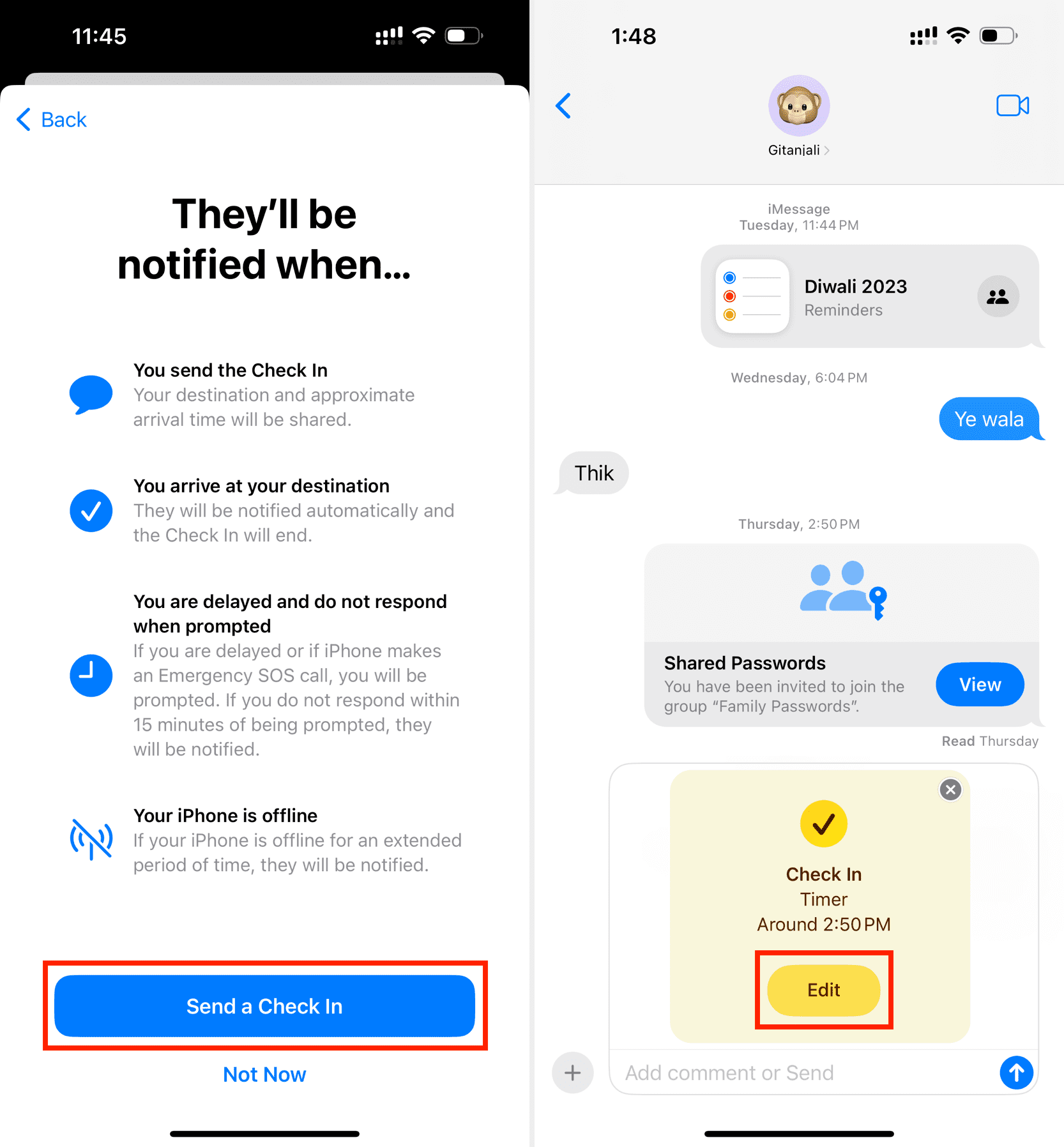
Теперь вы можете отправить уведомление о прибытии по прибытии в определенное место или через определенный период времени. Вот как это сделать:
Когда я приду: коснитесь его сверху. Затем нажмите «Изменить», найдите местоположение и нажмите «Готово». После этого выберите «Вождение», «Общественный транспорт» или «Пешком», чтобы указать, как вы добираетесь до этого места. Это расчетное время прибытия (ETA) также позволяет члену семьи или другу узнать, когда вы приедете, и оно автоматически обновляется в зависимости от пробок и условий движения на вашем маршруте. Если вы считаете, что по пути вам придется сделать дополнительные остановки и вам понадобится больше времени, вы можете нажать «Добавить время» и выбрать 15 минут, 30 минут или час. Настроив все здесь, нажмите «Готово».
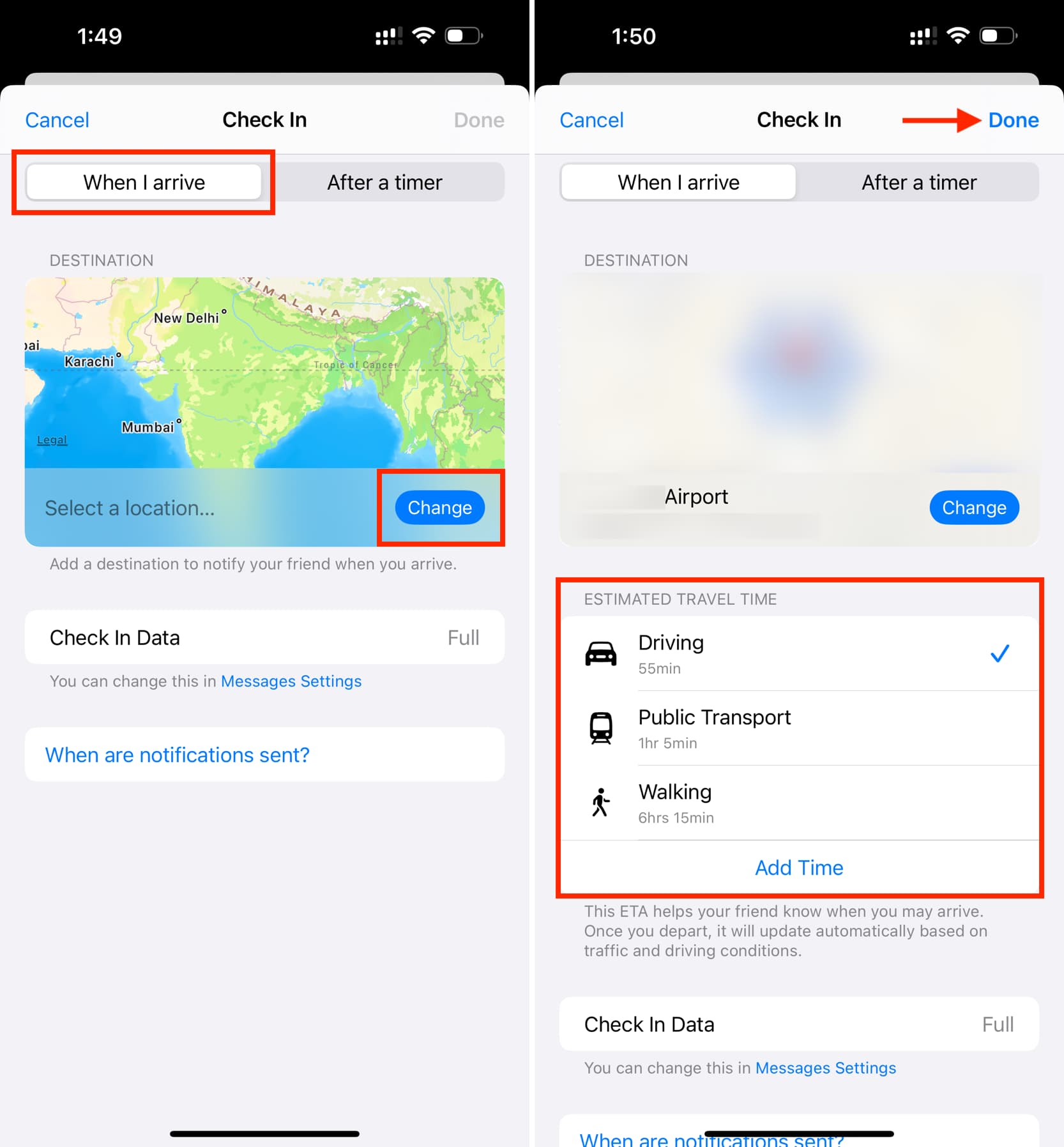
По таймеру: используйте ползунок, чтобы настроить время, и в это время ваш iPhone предложит вам ответить. Если вы не ответите в течение следующих 15 минут, Check In автоматически уведомит об этом члена вашей семьи или друга. После установки таймера нажмите «Готово».
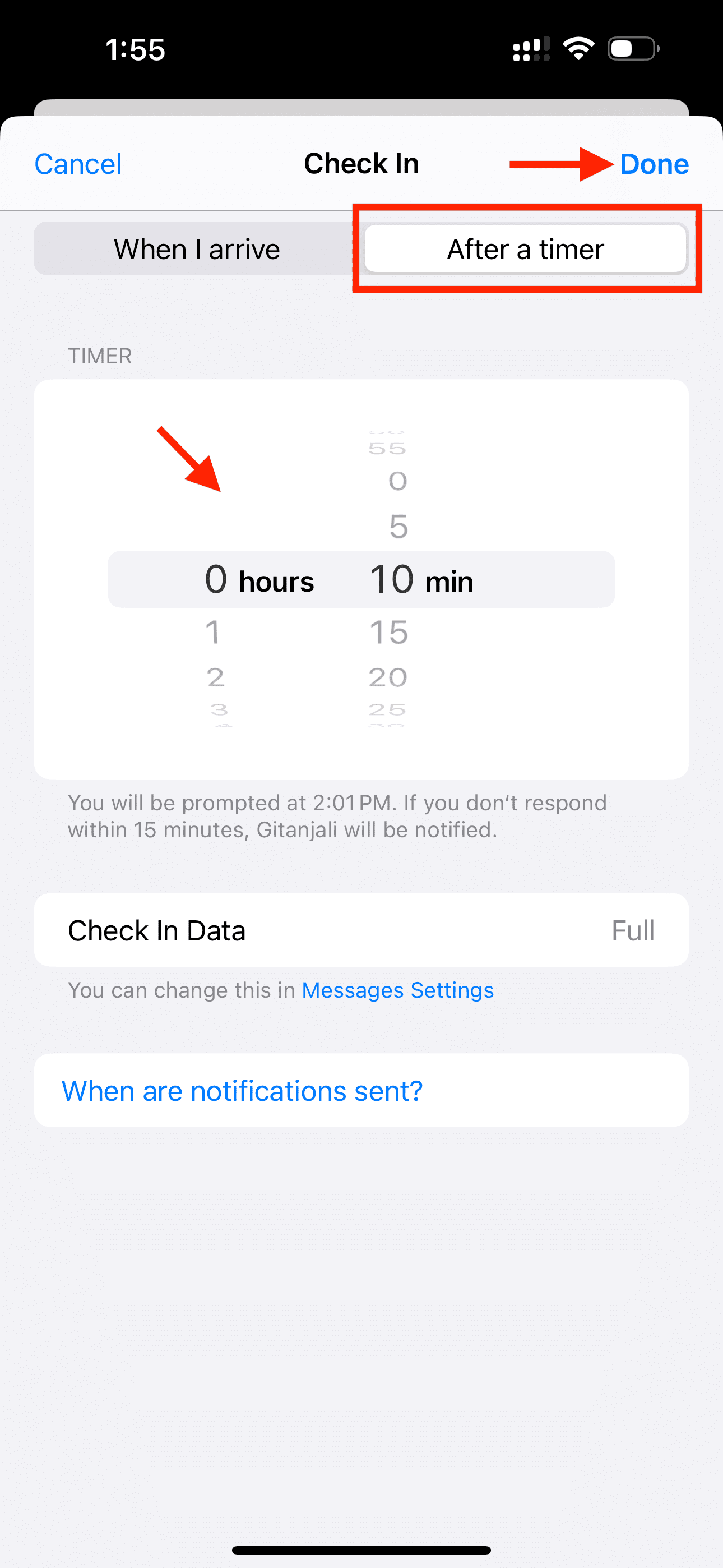
7) Наконец, нажмите кнопку с синей стрелкой, чтобы отправить подтверждение.
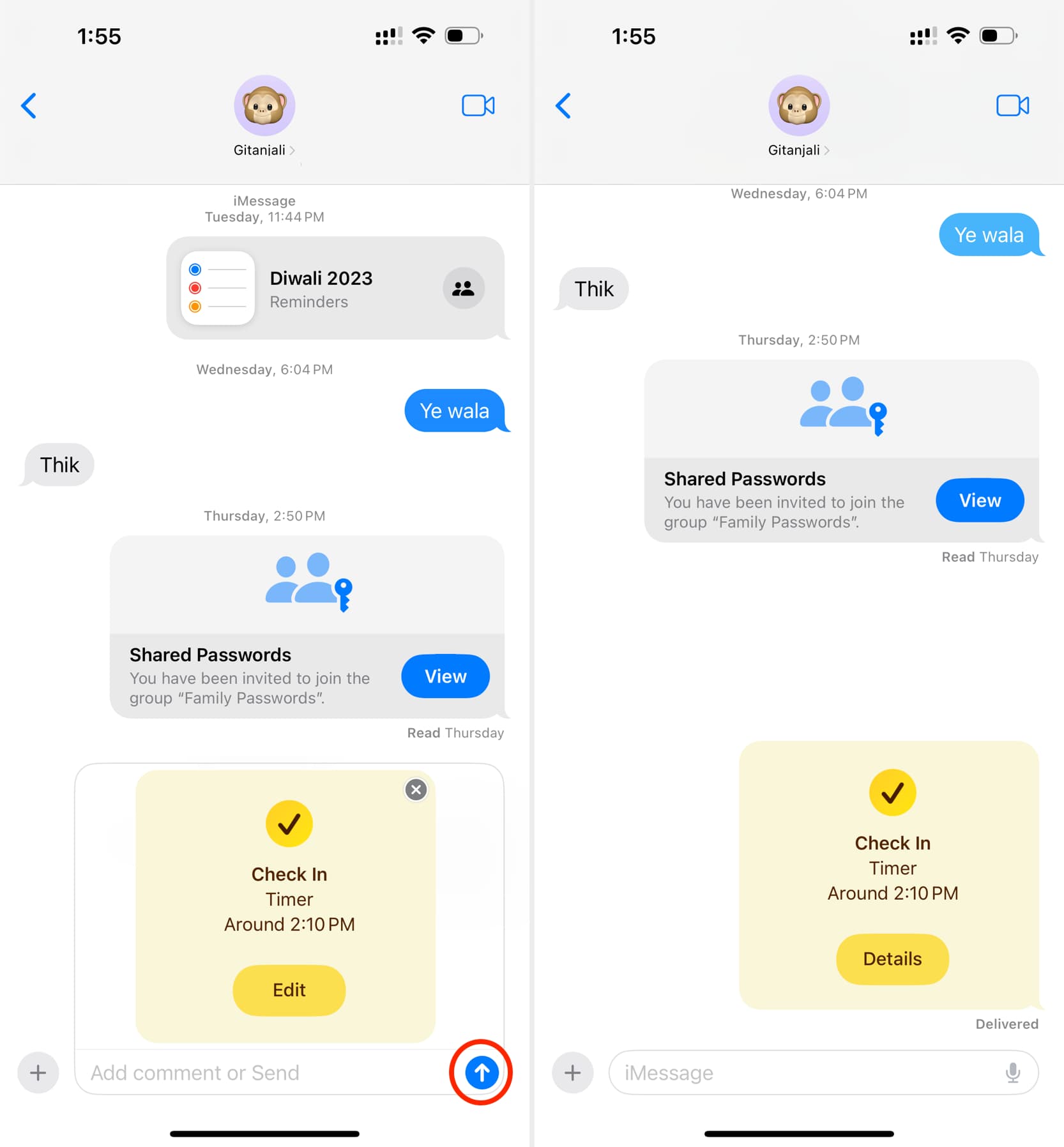
Что будет дальше?
Получатель получит уведомление:
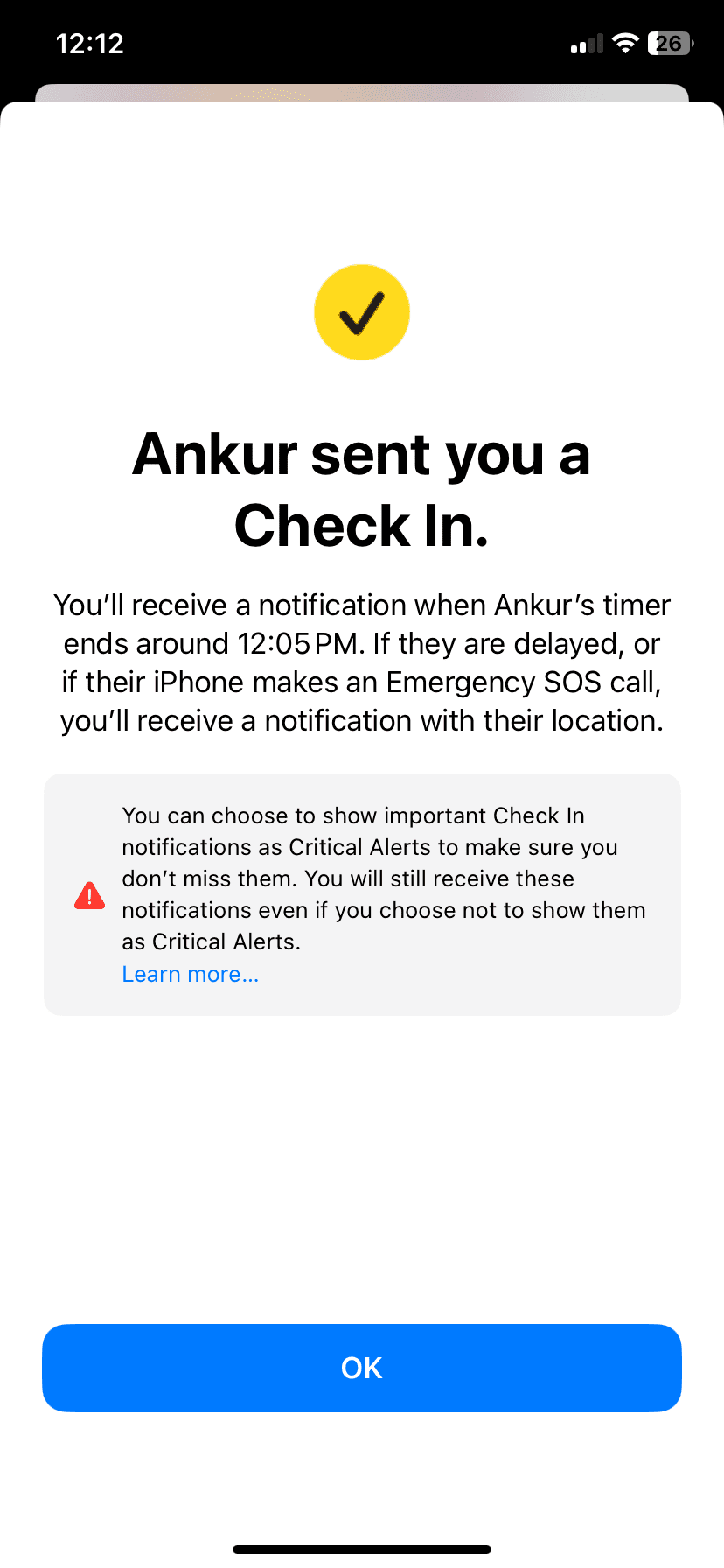
Если вы не доберетесь до заданного места (пункта назначения) или не отмените регистрацию, ваш iPhone отправит вам приглашение на регистрацию. Это выглядит следующим образом (и через некоторое время он также воспроизводит периодические короткие звуковые оповещения, чтобы привлечь ваше внимание):
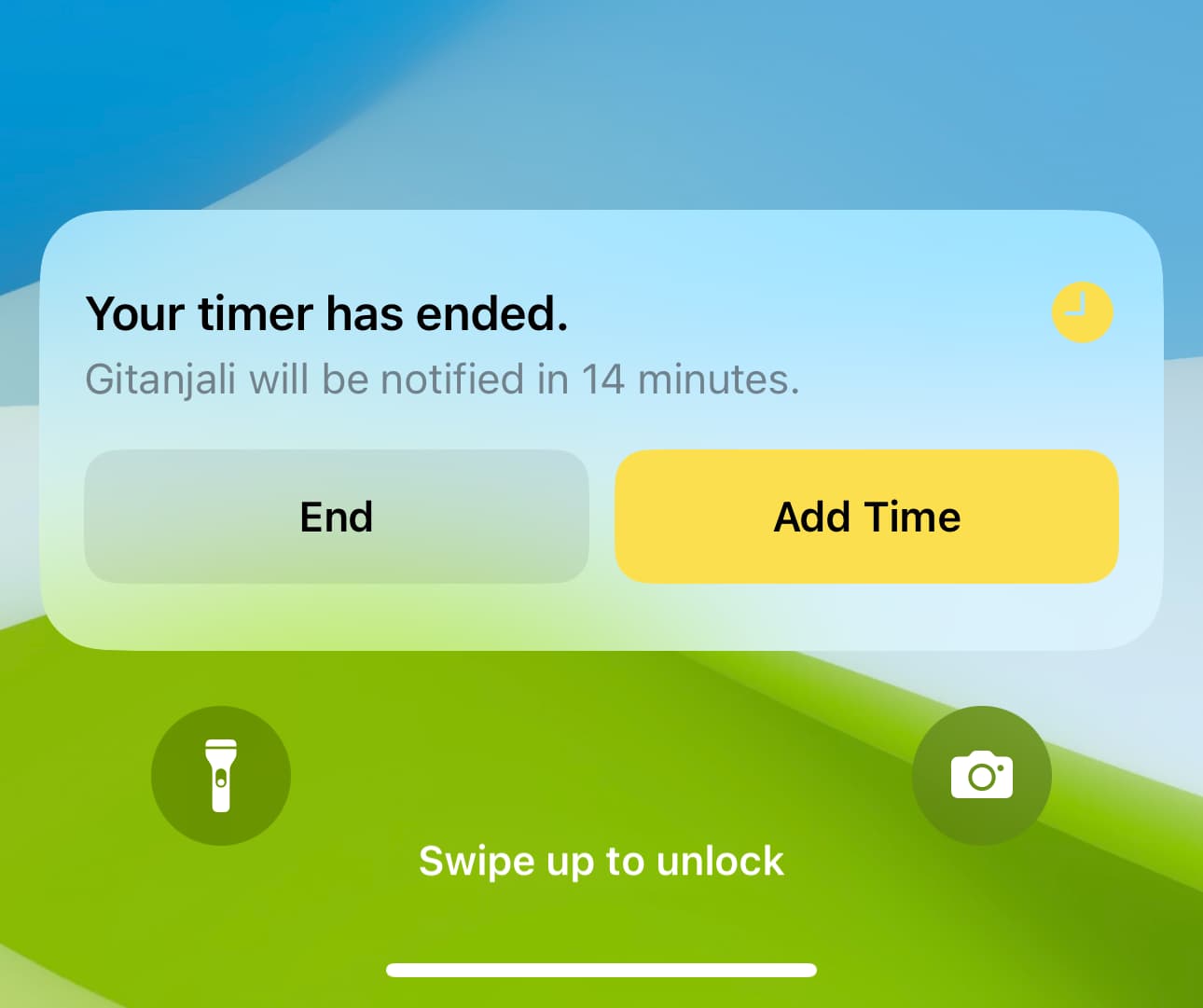
Если вы не ответите на этот запрос в течение 15 минут и не нажмете «Завершить», ваш iPhone отправит ваши данные, такие как текущее местоположение вашего телефона, маршрут, по которому вы проехали, состояние батареи и т. д., получателю регистрации. Вы также можете завершить регистрацию из приложения «Сообщения». После того, как вы его завершите, получатель будет уведомлен.
Во-вторых, если с вами все в порядке и вам нужно больше времени, вы можете нажать «Добавить время». Вы также можете добавить больше времени, открыв переписку и нажав «Подробности» > «Добавить время».
Примечание. В целях безопасности вы не можете завершить или добавить дополнительное время для регистрации на заблокированном экране блокировки.
Как получатель регистрации видит ваши данные
Если вы не ответили на уведомление о регистрации в течение 15 минут или не достигли пункта назначения, член вашей семьи или друг, прошедший регистрацию, получит критическое предупреждение на свой iPhone. Нажатие на него покажет им ваше местоположение и другую информацию.
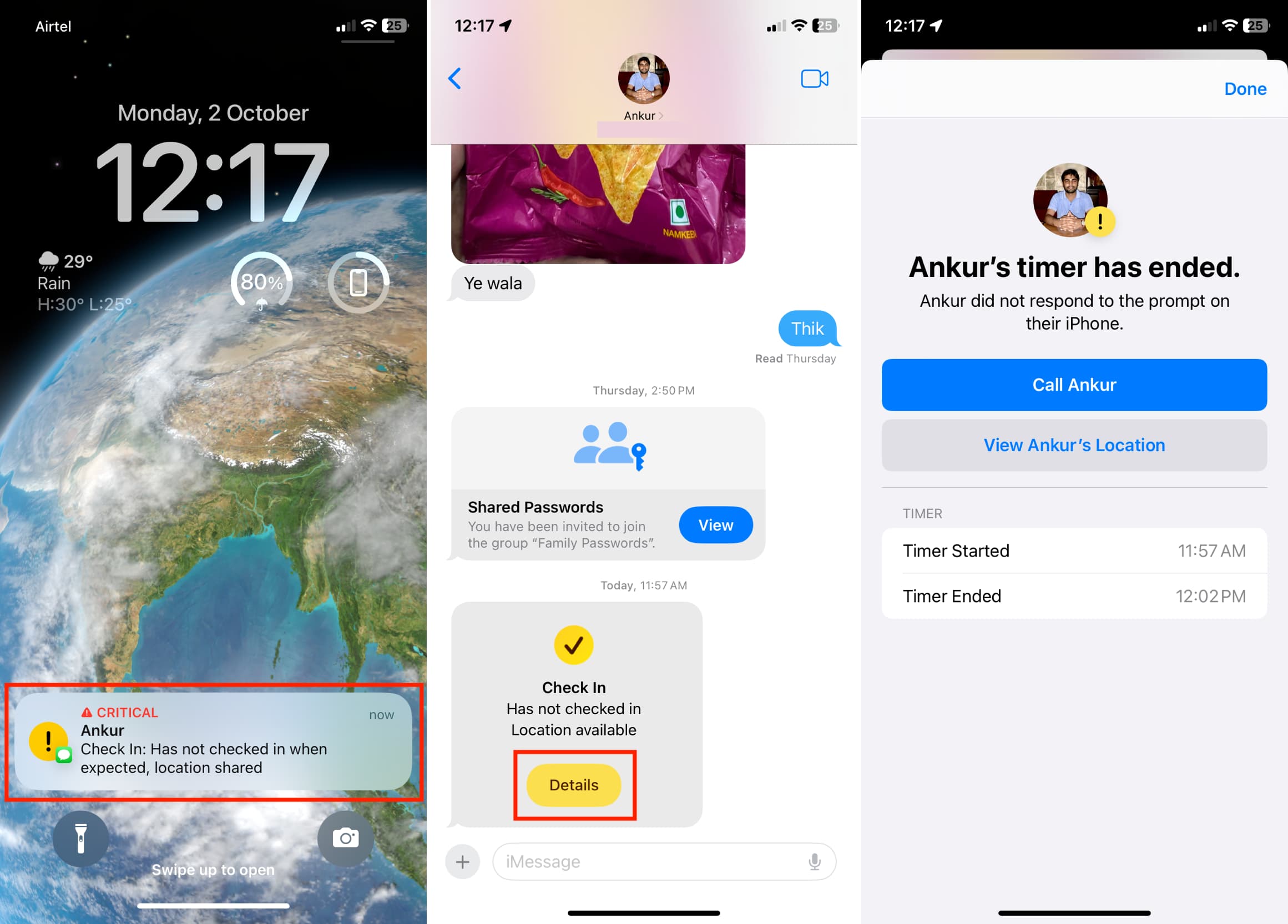
А если вы нажмете оповещение «Регистрация» на своем iPhone, оно сообщит вам, что ваш контакт был уведомлен и ваше местоположение передано.
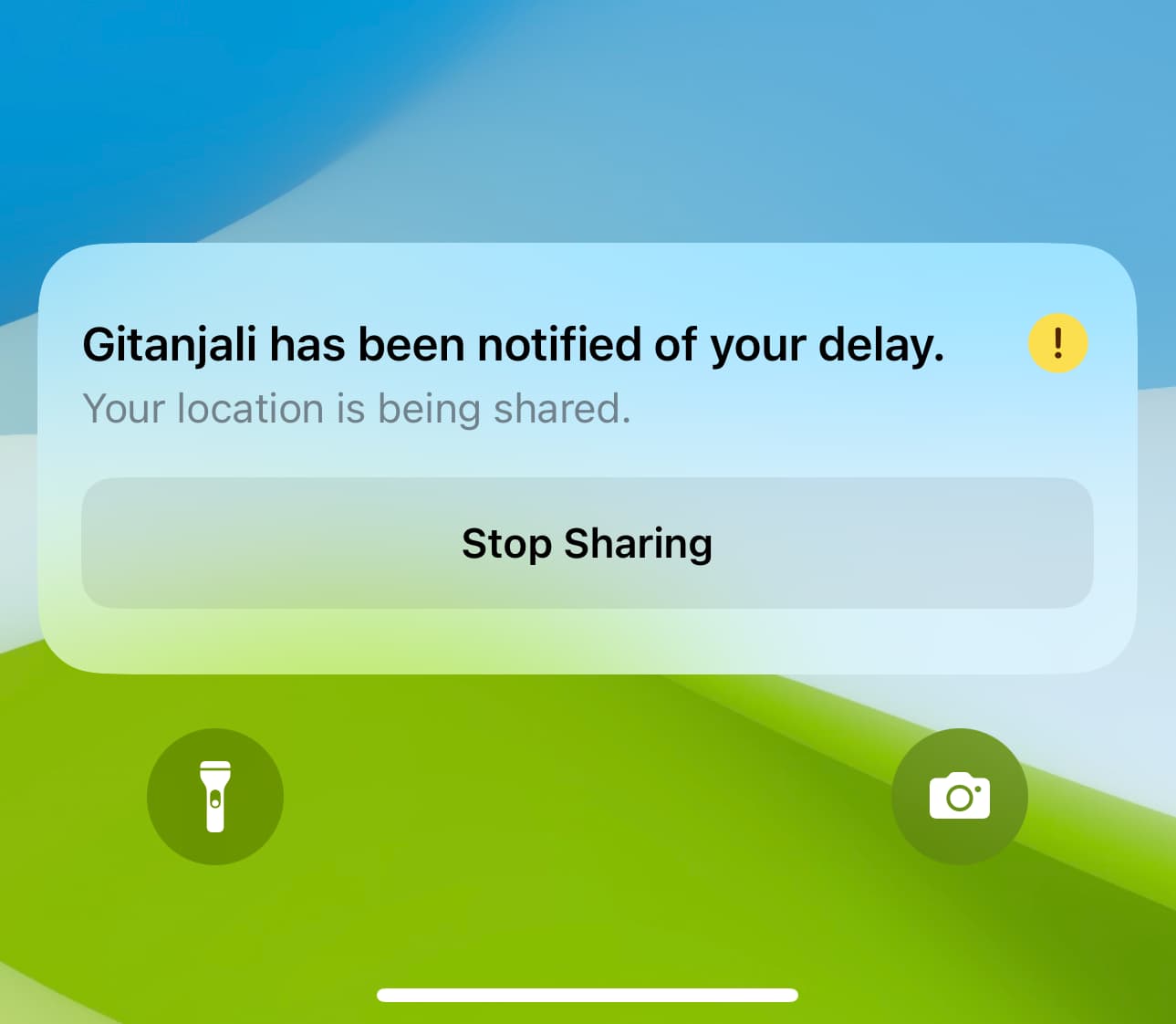
Завершить регистрацию раньше времени
Если вы больше не хотите информировать получателя через активный сеанс регистрации, перейдите к беседе iMessage, в которую вы отправили проверку, и нажмите «Подробнее» > «Отменить регистрацию».
Что произойдет, если у iPhone нет сигнала или батареи?
Предположим, вы запускаете проверку, а затем идете в место, где нет Интернета, или ваш iPhone выключен или у него нет аккумулятора. В этом случае член вашей семьи или друг, с которым вы поделились информацией о регистрации, может получить уведомление об отложенной или ранней регистрации, и они смогут видеть детали (полные или ограниченные), которыми вы с ними поделились.
Одновременно может быть активна только одна регистрация.
Вы не можете отправить еще одну регистрацию тому же или другому человеку, если она уже активна. Это означает, что вы не можете одновременно уведомить двух человек с помощью Check In.
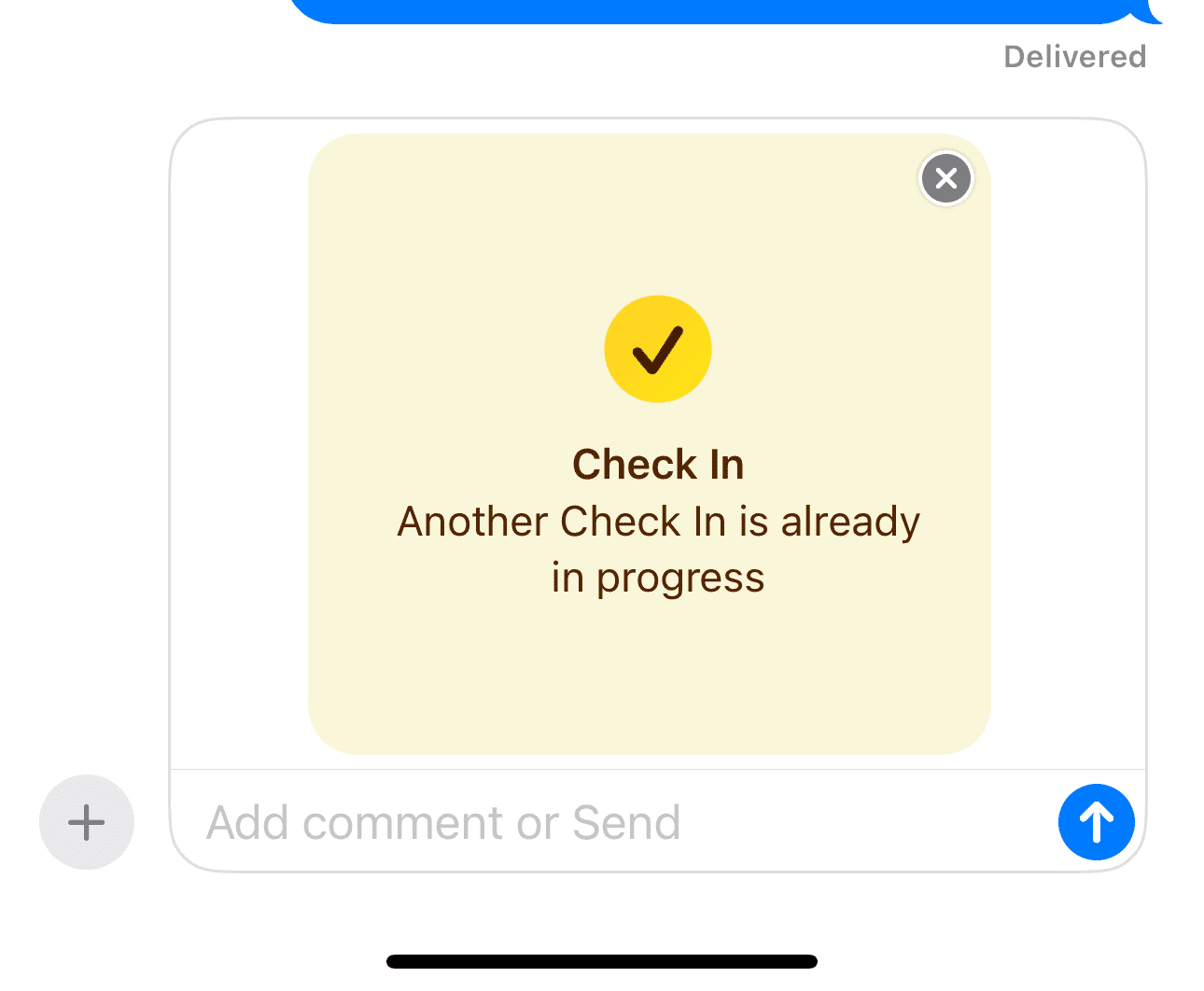
Новые советы для приложения «Сообщения»: